
O&O Defrag Professional(碎片整理)
v28.0.10005 x64免费版- 介绍说明
- 下载地址
- 精品推荐
- 相关软件
- 网友评论
O&O Defrag Professional提供碎片整理功能,可以通过这款软件直接在电脑上分析SSD,找到磁盘的碎片就可以点击整理按钮,可以快速将保存在不同位置的碎片整合到一起,从而提升SSD的数据读写效率,软件操作过程都是很简单的,启动主程序就可以在软件顶部区域找到分析按钮,找到整理按钮,两个步骤就可以直接完成硬盘碎片整理,也可以优化硬盘,功能还是很多的,如果你的硬盘读写速率较低就可以尝试在这款软件执行碎片整理。
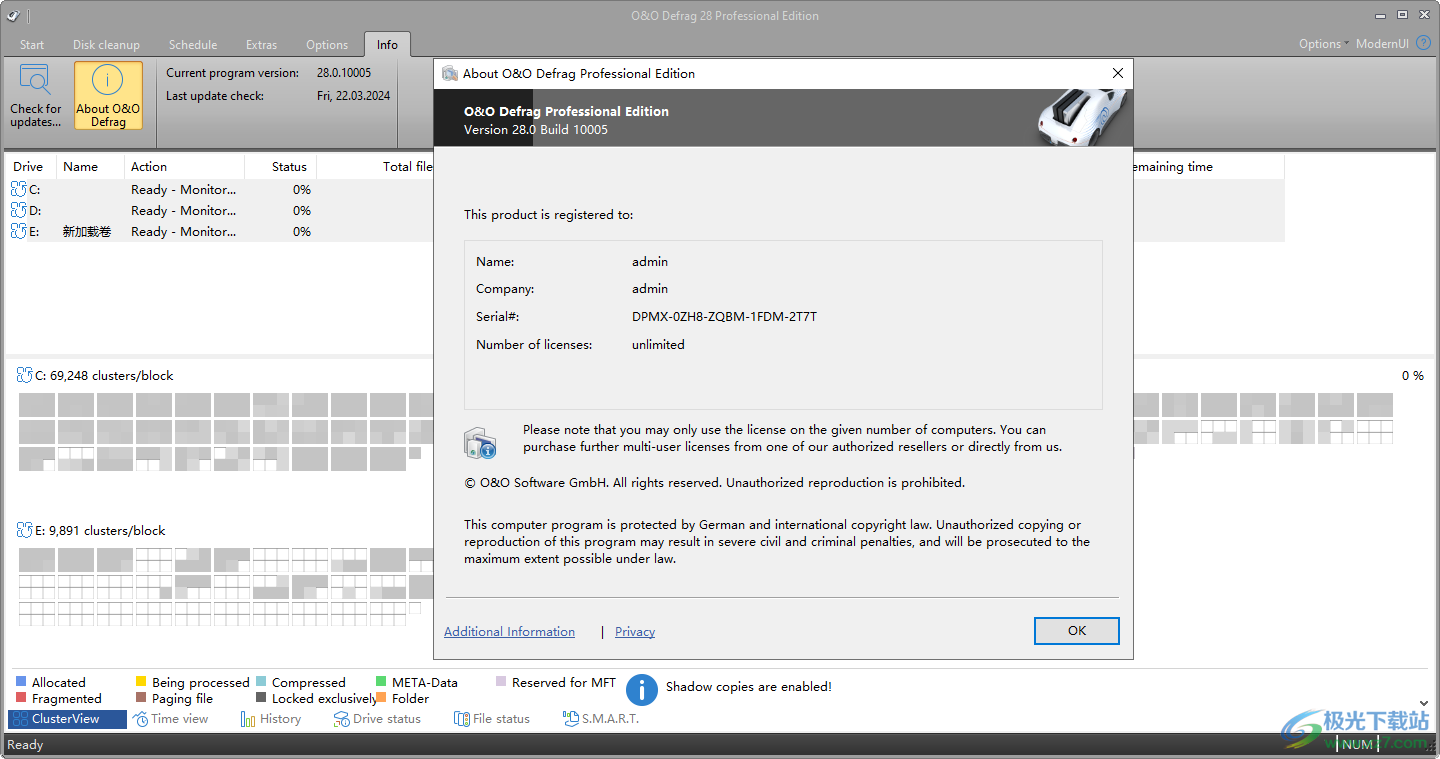
软件功能
随着时间的推移,您的 PC 会变慢每台计算机上都会发生碎片。保存文件后,它们会被切碎并存储在硬盘驱动器或 SSD 上任何有空间的地方。碎片整理扭转了这种存储混乱局面。碎片整理会对保存的文件进行重新排序,并将它们重新组合在一起。
O&O 碎片整理通过组合文件片段并将它们一个接一个地写入硬盘驱动器或 SSD 来清理这个鞋盒。此外,还重新组织了文件,以便最大限度地减少加载时的访问时间。这样可以节省您的时间并保护您的数据存储介质。如果您经常使用 O&O 碎片整理,您的 Windows 系统的访问速度和整体性能将显着提高。因此,您再也不用担心“文件片段”了,O&O 碎片整理也可以在后台完全自动运行。
简单简单
每个人都应该拥有一台快速的计算机。这就是为什么我们让 O&O 碎片整理 28 变得如此简单,任何人都可以使用它。新的新式视图不需要复杂的设置。
对于哪种是最适合您的 PC 的碎片整理策略,没有困难的决定。O&O Defrag 自己处理一切。您所要做的就是选择是要手动启动O&O Defrag,还是希望它自动处理所有事情。
新增功能:O&O 的最佳优化现在支持 BitLocker
IntensiveOptimize 的 BitLocker 支持:即使在 BitLocker 加密系统驱动器上,也可以使用最强的优化。
检查和修复 Windows 救援环境:救援环境对于正常运行的 Windows 和 Deffragment IntensiveOptimize 都是必不可少的。在许多计算机上,Windows 救援环境已损坏,例如由于不正确的更新,因此无法使用。因此,我们在 O&O Defrag 28 中扩展了 Check&Repair,以便您的 Windows 救援环境像第一天一样可靠地工作。
我的个人 O&O 碎片整理
当然,O&O Defrag 28 也让您有机会选择自己的个人碎片整理策略。在经典视图中,您可以自己进行所有专业设置。
您可以随时在 O&O Defrag 27 中切换具有所有专业设置的经典视图和简化为基本要素的现代视图。
数据载体的系统维护
O&O 碎片整理 28 检查您的硬盘驱动器或 SSD 是否存在可能导致问题的不一致。检查组件内存和 Windows 系统文件是否存在错误。
检查完成后,O&O Defrag 将向您显示是否发现错误以及发现了哪些错误。大多数错误都可以使用修复功能直接纠正。
移除镇流器并释放存储空间
随着时间的流逝,越来越多的镇流器积聚在 PC 上。临时文件、Internet 缓存等可以占据相当大的比例。这可能会导致存储空间问题,尤其是在现代 SSD 上。但备份所需的时间也比实际需要的要长得多。
借助 O&O Defrag 中改进的 O&O DiskCleaner,您可以结束不再需要的文件。
删除不必要的程序
不再使用的程序可能会带来安全风险。他们肯定在浪费存储空间。您可能不再需要 2011 年的纳税申报计划。但是您甚至知道它仍然安装吗?
O&O Defrag 28 现在清楚地显示所有已安装的程序。只需单击一下,您就可以轻松卸载不再需要的内容。这样可以节省存储空间(对 SSD 很重要)并提高安全性。
软件特色
1、O&O Defrag Professional可以清理碎片,可以自动分析SSD碎片
2、支持任务设置功能,直接在软件上配置定时碎片整理方案
3、提供报告功能,分析完毕可以在软件保存报告
4、支持垃圾清理功能,可以分析硬盘的垃圾数据,轻松清理数据
5、支持设备选择功能,将外部的硬盘连接到软件分析碎片
6、确定选定文件的片段并将其显示在ClusterView中。
7、取消分配虚拟卷和SAN卷上未使用的驱动器空间。
8、多个分区整理功能,一键分析多个磁盘,分析多个驱动器
9、历史记录和统计:跟踪碎片随时间的变化增长和碎片整理效率
10、只需按一下按钮即可对单个文件和文件夹进行碎片整理
使用方法
1、将O&O Defrag Professional直接安装到电脑,点击下一步
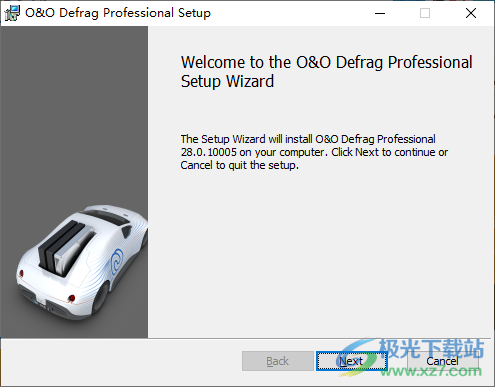
2、提示软件的安装进度条,等等软件安装结束
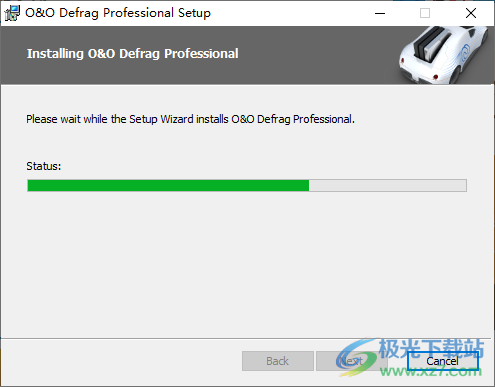
3、选择软件的用户界面,随便点击一个使用
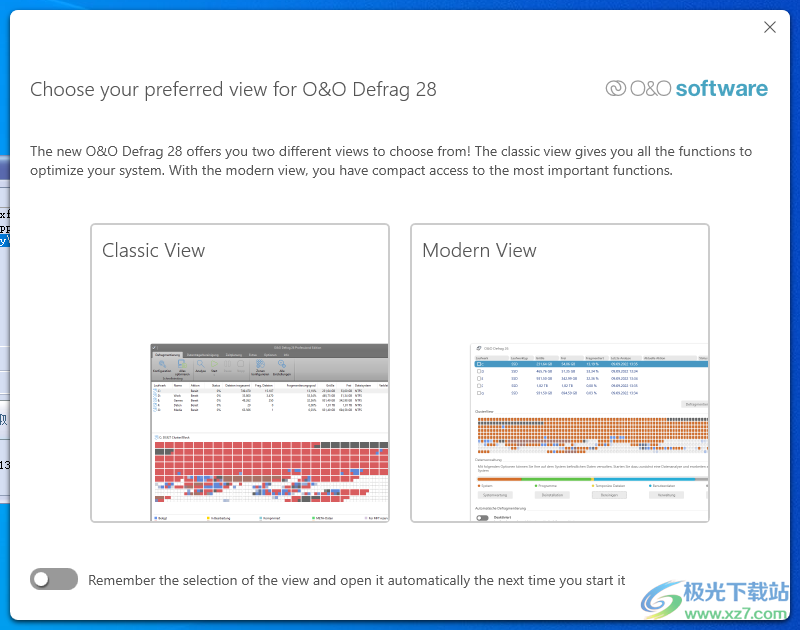
4、将补丁Keygen.exe复制到软件安装地址启动,点击generate得到注册码,点击register注册软件
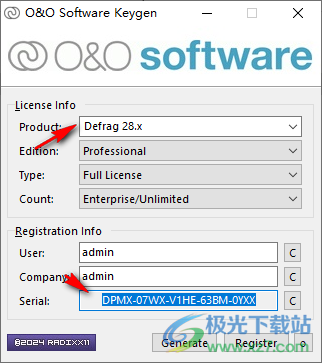
5、关闭电脑网络连接,启动软件点击输入注册码,点击下一步
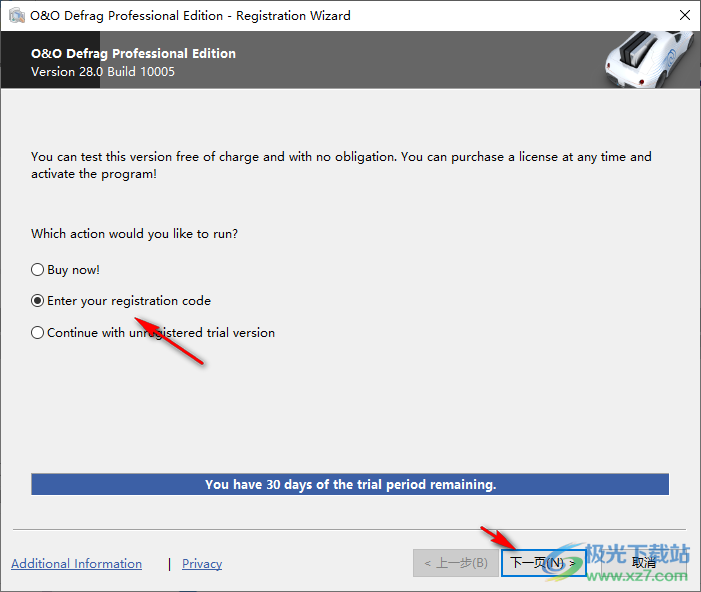
6、复制名字和注册码到软件,点击下一步就可以完成激活
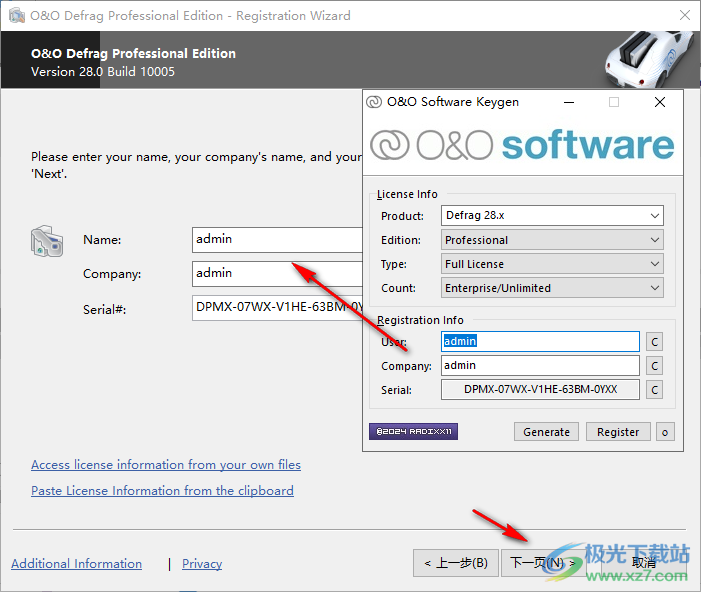
7、您的软件激活完毕,可以直接点击右上角的×按钮关闭软件
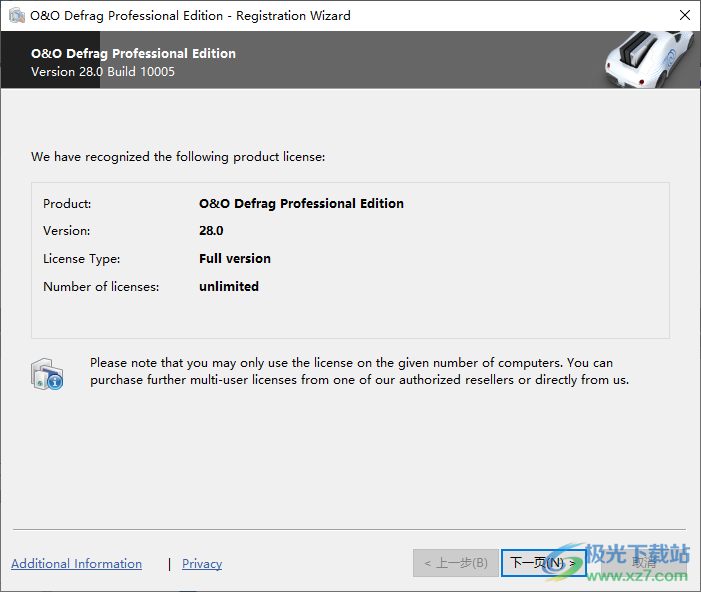
8、O&O Defrag Professional界面如图所示,可以在软件顶部点击分析按钮整理碎片
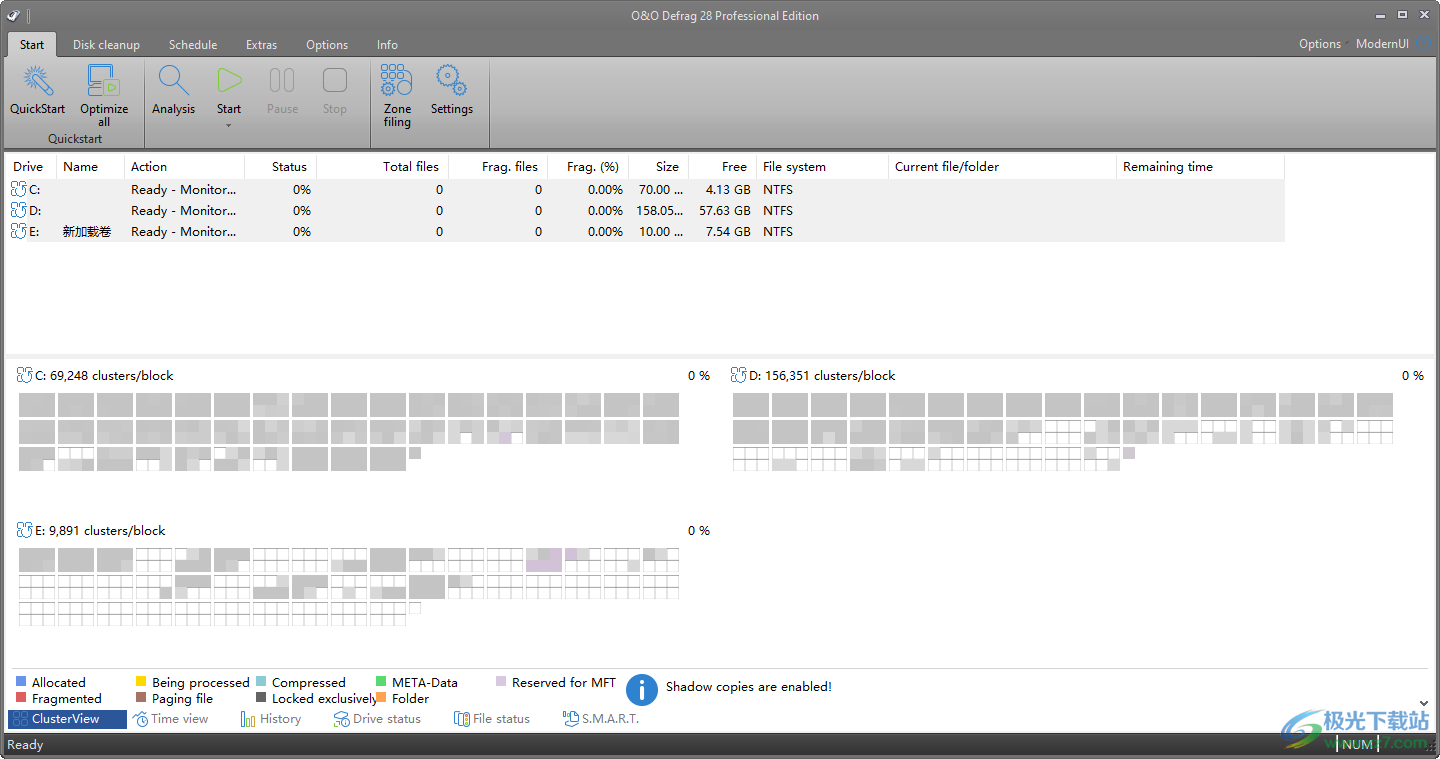
9、安排自动碎片整理
在后台自动优化硬盘
优化计算机未使用时(屏幕保护程序处于活动状态时)
在指定时间对驱动器进行碎片整理
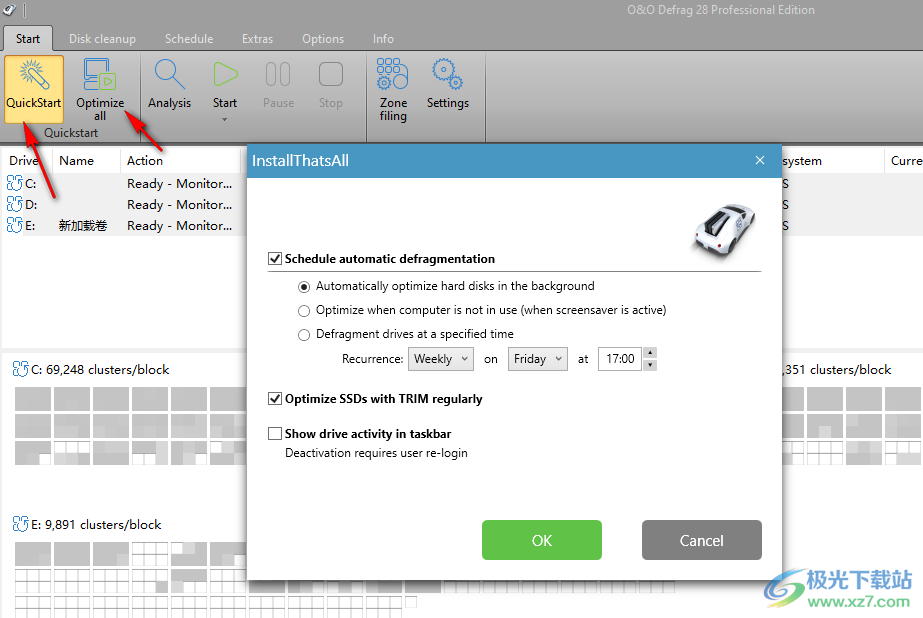
10、点击Analysis就可以直接分析碎片,点击Start开始整理碎片
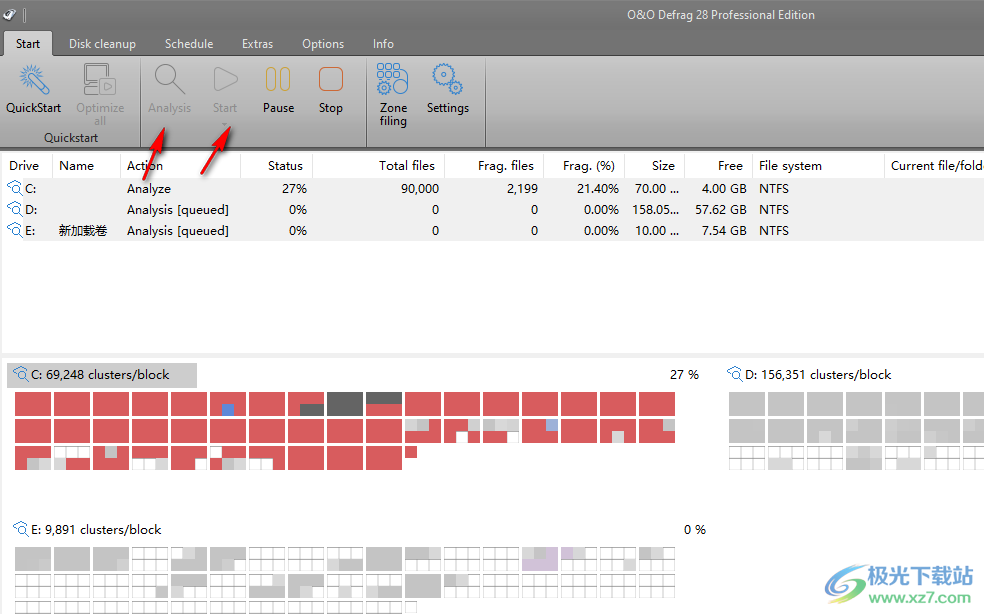
11、您可以指定如何处理不同的存储介质类型。此外,您可以控制报告的创建,并对用户控制区域施加进一步的影响。
驱动器:
在进行碎片整理之前检查驱动器,并在出现错误时中止
任务可以并行优化多个物理驱动器
使用文件系统布局的系统建议(layout.ini)
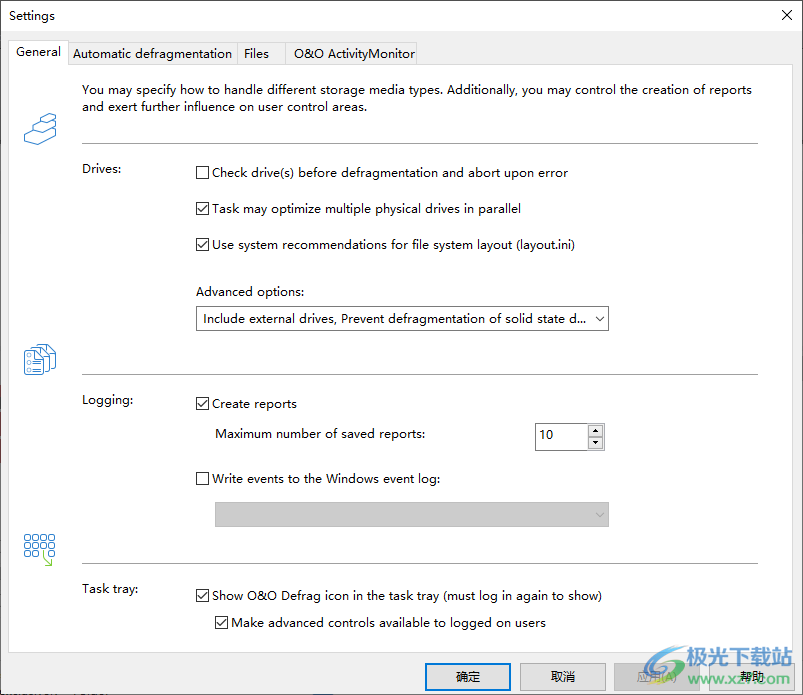
12、O&0碎片整理通过自动对驱动器进行碎片整理,不断将系统性能保持在最高水平。系统负载管理和区域归档的所有设置在此照常应用
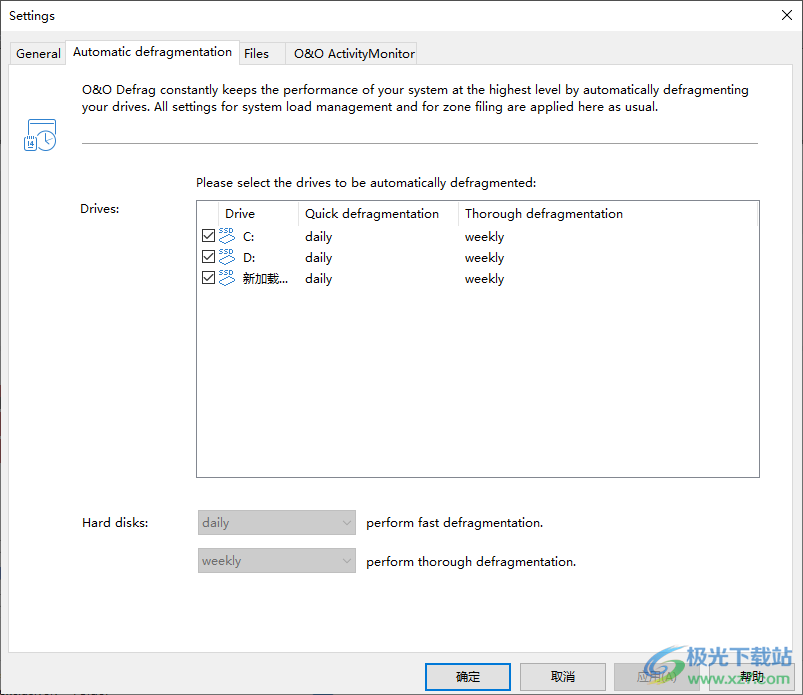
13、O&O碎片整理,您可以将单个文件、文件组和整个文件夹排除在碎片整理之外。O&0碎片整理不会访问或移动此处指定的内容。
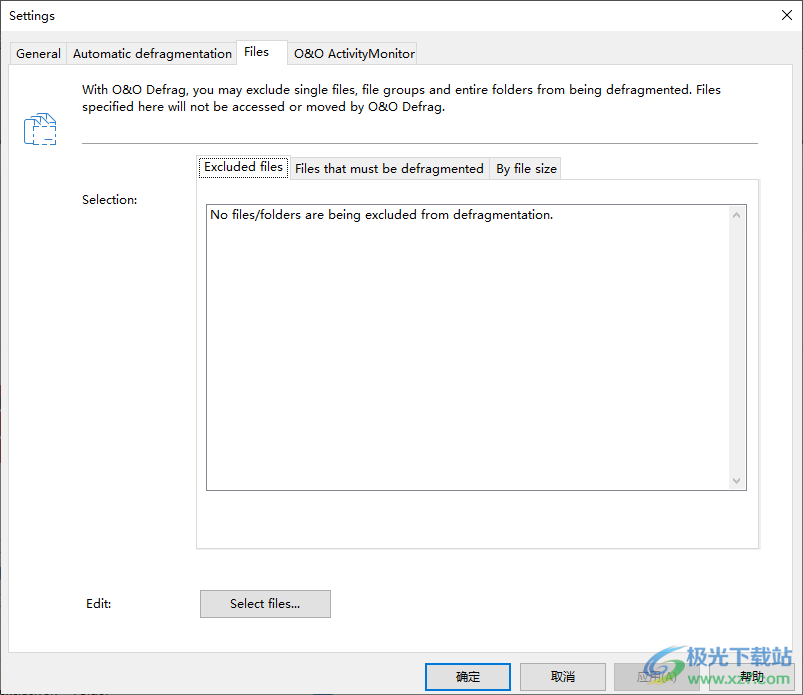
14、O&O ActivityMonitor持续监控系统负载,并确定作业和自动优化是否会在特定时间发生。
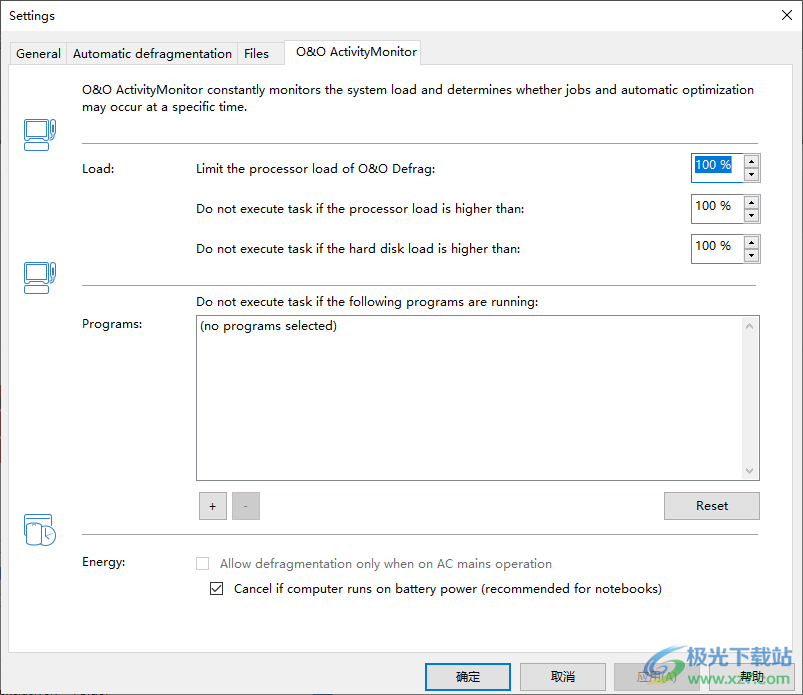
15、垃圾清理功能,点击分析按钮,点击cleanup清理垃圾
临时文件
临时internet文件
下载的Windows更新
系统错误和崩溃的内存转储
Windows错误报告
缩略图缓存
安装日志文件
Windows索引缓存文件
回收站(不推荐)

下载地址
- Pc版
O&O Defrag Professional(碎片整理) v28.0.10005
本类排名
本类推荐
- 1 wise registry cleaner最新版v11.1.7.722
- 2 腾讯柠檬清理mac官方版v4.9.0 苹果最新版
- 3 microsoft fix it卸载工具v3.5.0.41 最新版
- 4 uninstall tool卸载工具v3.5.10 官方版
- 5 solidworks完全卸载清理工具(swcleanuninstall)v1.0 绿色版
- 6 norton removal tool(诺顿卸载辅助工具)v22.5.0.17 官方版
- 7 ie8强制卸载工具v1.5 绿色版
- 8 360卸载工具单文件v1.1 绿色版
- 9 office2016卸载工具 官方版v1.0 绿色版
- 10 office卸载工具win10版官方版
装机必备
换一批- 聊天
- qq电脑版
- 微信电脑版
- yy语音
- skype
- 视频
- 腾讯视频
- 爱奇艺
- 优酷视频
- 芒果tv
- 剪辑
- 爱剪辑
- 剪映
- 会声会影
- adobe premiere
- 音乐
- qq音乐
- 网易云音乐
- 酷狗音乐
- 酷我音乐
- 浏览器
- 360浏览器
- 谷歌浏览器
- 火狐浏览器
- ie浏览器
- 办公
- 钉钉
- 企业微信
- wps
- office
- 输入法
- 搜狗输入法
- qq输入法
- 五笔输入法
- 讯飞输入法
- 压缩
- 360压缩
- winrar
- winzip
- 7z解压软件
- 翻译
- 谷歌翻译
- 百度翻译
- 金山翻译
- 英译汉软件
- 杀毒
- 360杀毒
- 360安全卫士
- 火绒软件
- 腾讯电脑管家
- p图
- 美图秀秀
- photoshop
- 光影魔术手
- lightroom
- 编程
- python
- c语言软件
- java开发工具
- vc6.0
- 网盘
- 百度网盘
- 阿里云盘
- 115网盘
- 天翼云盘
- 下载
- 迅雷
- qq旋风
- 电驴
- utorrent
- 证券
- 华泰证券
- 广发证券
- 方正证券
- 西南证券
- 邮箱
- qq邮箱
- outlook
- 阿里邮箱
- icloud
- 驱动
- 驱动精灵
- 驱动人生
- 网卡驱动
- 打印机驱动
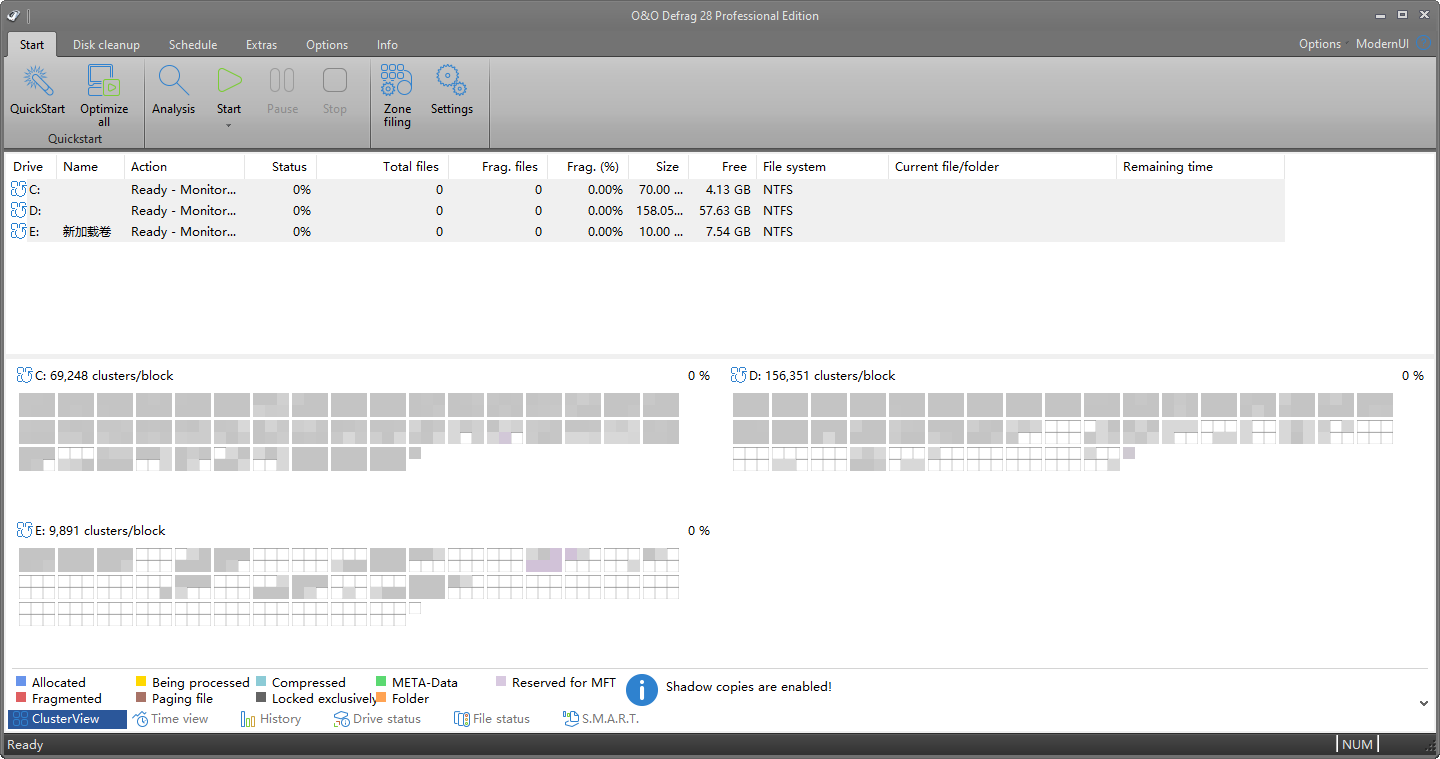









































网友评论